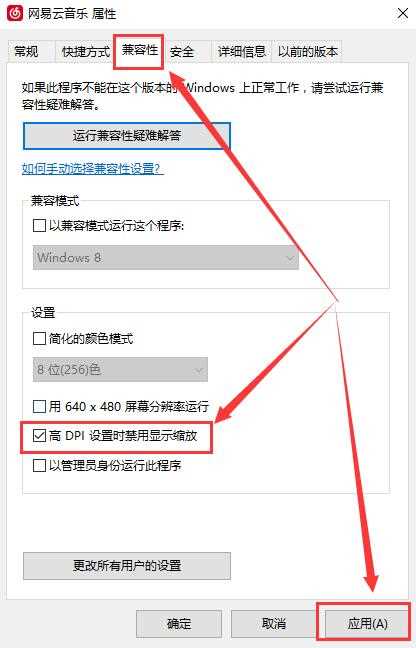最新有许多的用户都在反映说win10系统字体模糊不清晰,这个情况在很多的用户身上都有出现过,但是懂得解决的人很少,最后都是将就使用,那么本期的内容我就来分享三种实用的解决方法,希望今日的win10教程可以给大伙带来更多的帮助。 ![]()
Win10 22H2旗舰版64位(永久激活) V2022 [电脑系统] 大小:5.56 GB 类别:其他版本 立即下载
win10字体模糊不清晰解决方法
首先,将你的显卡驱动进行升级或者安装最新的显卡驱动,安装完以后,重启电脑。
一般情况下这个问题就解决了,如果没解决再用以下方法。
方法一
1、鼠标右键桌面的空白地方,选择“显示设置”。
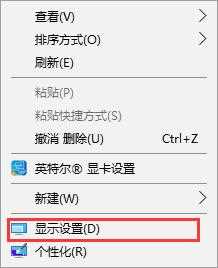
2、然后在“显示”一栏中,将“缩放与布局”改成100(推荐)。然后点击下方的“高级缩放设置”。
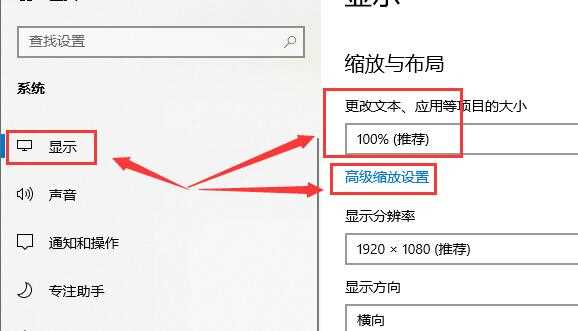
3、进入高级缩放设置后,把这个“允许Windows尝试修复应用,使其不模糊”,给打开。

4、分辨率一定要设置成“1920X1080”的,或者是系统推荐的。
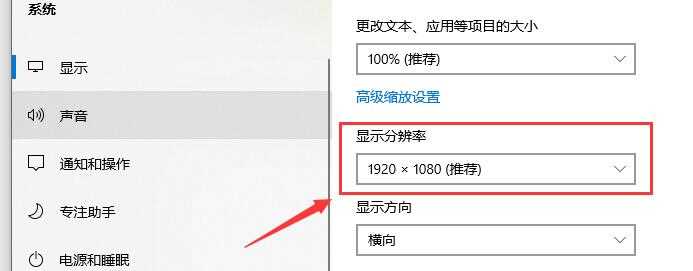
方法二
1、找到“此电脑”,然后鼠标右键,选择“属性”。

2、然后在打开的界面中,点击这个“更改设置”。
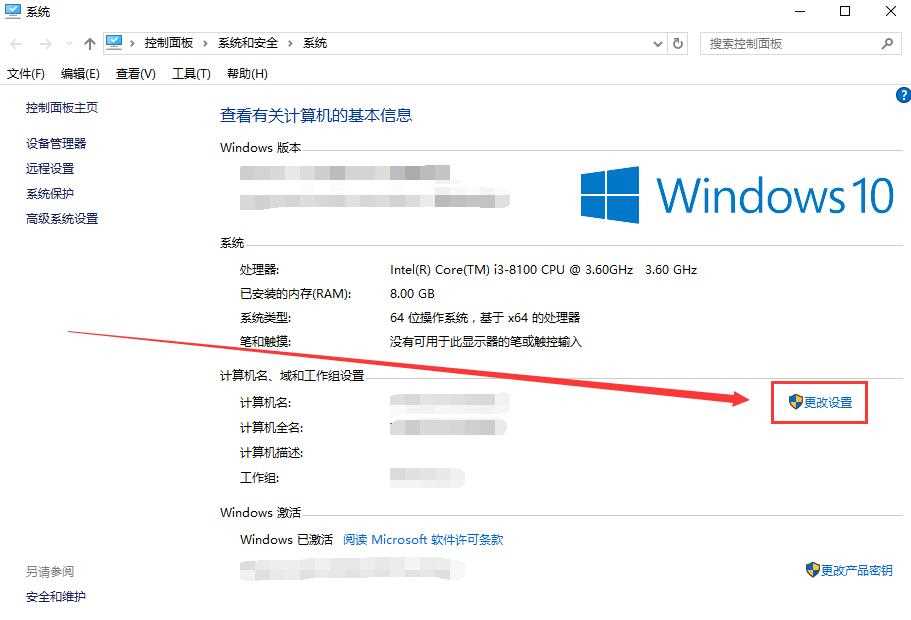
3、且换到高级界面,然后在性能这一栏,选择“设置”。
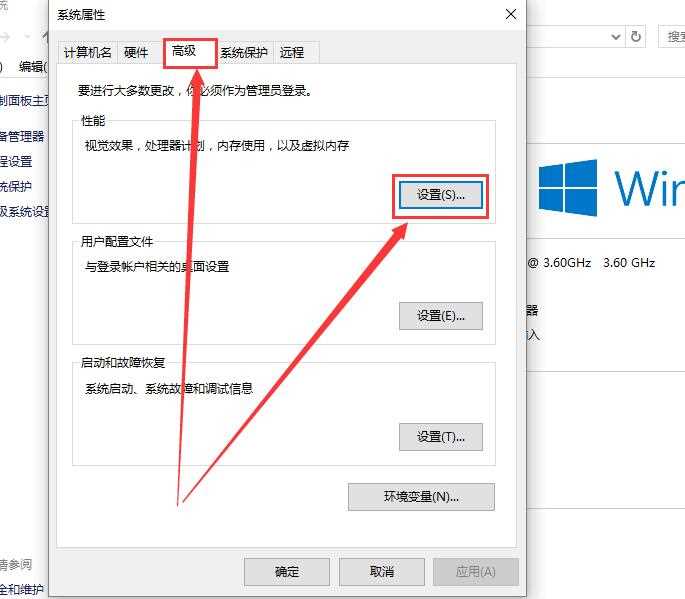
4、然后勾选上“调整为最佳性能”,然后点击应用,就行了。
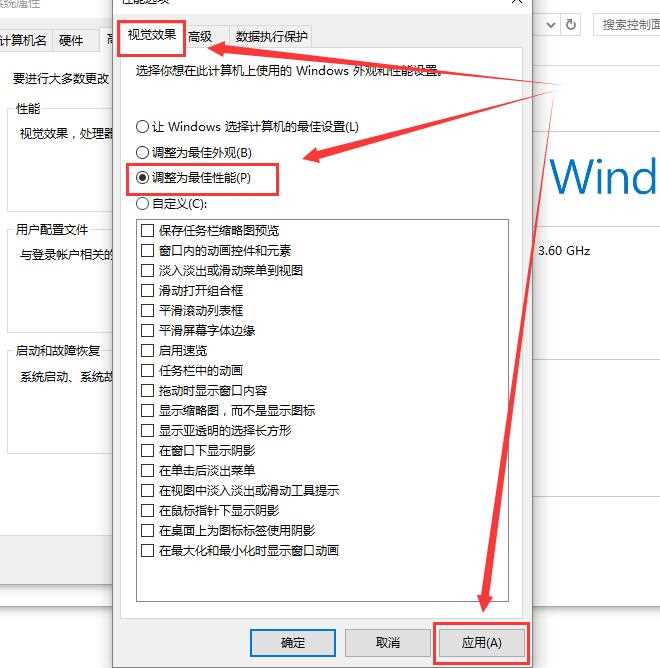
方法三
1、这个方法是针对单独应用字体不清晰的,这里以网易云音乐为例,鼠标右键该软件,选择“属性”。

2、然后切换到兼容性一栏中,勾选“高DPI设置时禁用显示缩放”,就能够解决了。